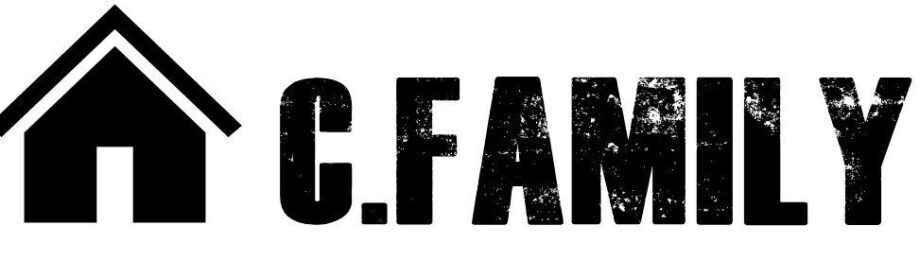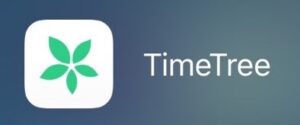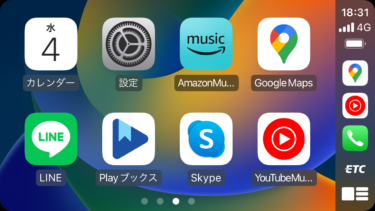夫婦(家族)の情報共有でもう悩まない!暮らしがグッと楽になるデジタル活用術7選
「あれ、今日の飲み会聞いてないんですけど!」「この前の大事な書類、どこ置いた!?」
そんな夫婦のすれ違いがありませんか?
忙しい毎日の中、大切な情報をしっかり共有するのは意外と難しいもの。でも、情報共有がうまくいくと、家事や育児の分担がスムーズになったり、お互いへの信頼感が深まったりと、夫婦関係も良くなります。家族というチームの絆が強まり、毎日を快適にすごせます。(タイパやQOLもアップ)
夫婦の情報共有や会話はもちろん大切ですが、今は便利なデジタルツールがたくさん!上手に活用すれば、もっと効率的に、もっと楽しく情報共有ができます。この記事では、我が家で実践して「生活の質が上がった!」と実感している、おすすめのデジタル情報共有アイデアを7つご紹介します。
夫婦で情報共有するのって、どうして大切?
パパの出張や飲み会の予定、子どもの体調、保育園や学校からのお便り、週末のイベント計画…。夫婦で共有すべき情報は、本当にたくさんありますよね。これらをLINEや口頭だけで済ませていると、「言った」「言わない」のすれ違いが起きたり、伝えるのを忘れてしまったり。本当は楽しいイベントの話がしたいだけなのに、ささいなことで喧嘩になってしまうことも。そうならないためには、「大事なことはカレンダーアプリと口頭の両方で伝える」といった、家庭内のルール作りがとても効果的です。また、大切な書類をどこに置いたか忘れたり、思い出の写真をなくしてしまったりしないように、きちんと「記録」して「共有」する仕組みづくりも、夫婦の安心につながります。
1.まずは「いつ何がある?」をなくす!スケジュール共有
夫婦の予定共有には、スケジュールアプリを使うのが断然おすすめです。いろいろ試した結果、我が家では「TimeTree」というアプリに落ち着きました。
TimeTreeが家族にぴったりな理由
一番の魅力は、「共有」することが前提で作られていること。操作がシンプルで、誰でも直感的に使えます。
タイムツリーにした理由
Googleカレンダーも便利ですが、我が家では「今日の予定は?」とスマートスピーカーに聞くよりも、アプリを開いて1週間の予定をパッと見て、「今週は少し忙しいね」なんて話すことの方が多いんです。TimeTreeは、そんな家族の使い方に寄り添ってくれます。さらに、お住まいの地域のゴミ収集日(月曜は燃えるゴミ、など)をカレンダーに表示してくれる機能も!これが意外と便利で、朝の忙しさとストレスを少し軽減してくれます。
夫婦で共有するスケジュールアプリの比較
夫婦・カップル間の予定管理3選
https://allabout.co.jp/gm/gc/490296/
タイムツリー以外のアプリが良いという方は、こちらのサイトでBetween、Cross、TimeTreeの3つを紹介しています。Betweenは世界的に有名なアプリのようですが、ラブレター機能などもあり、どちらかというとカップル向けのような感じはします。ただ、TimeTreeは、市区町村のゴミ捨てのカレンダー情報を載せてくれたりしてますので、日本製ならではの良さもあります。
<ちょっとメモ> 会社で使うツールは家庭向きじゃないかも?
「Slack」など、普段仕事で使っている慣れたツールを家庭でも使えば楽なのでは?という意見も目にしますが、個人的にはあまりおすすめしません。ビジネスツールは、大人数で使うことを想定しているため、夫婦二人で使うには少し機能が多すぎて複雑です。やはり、家庭での利用に特化したアプリの方が、シンプルで長続きしやすいと思います。
2.思い出を1つにまとめる。写真・動画の共有
スマホやデジカメで撮った写真、どうしていますか?パパのスマホに入ったままの写真、ママのPCにだけ保存されている動画…。データがバラバラだと、見たい時に見られなかったり、スマホの故障で大切な思い出が消えてしまったりすることも。そうならないために、写真は1つの場所にまとめて保管(一元管理)し、いつでも夫婦間で見られるようにしておくことが重要です。
一元保管の重要性
スマホ、デジタルカメラ、もらったものなど、ある写真はPCに保管、あるファイルはLINEアルバムに、妻と夫がバラバラに持っていてバラバラに保管していると、誤って消してしまって大事な写真や動画が失われたりするので全てのファイルが一元的に保管されていることが重要と思います。バックアップもしっかり取ることで、写真の保管先のハードディスク破損や保管先のアプリ、クラウドドライブが破損、何らかの理由でアクセス出来なかったりした場合も復元することが可能です。
保管方法
我が家ではGoogleドライブに全ての写真・動画を保管して、それを夫婦で共有する形にしています。これにより夫婦で全ての写真を共有することができ、スマホでの閲覧、パソコンでも自動的にフォルダ同期されますので、バックアップや気軽に写真を確認することが可能です。(家族のスマホとパソコンのファイルが同期されており同じ写真をいつでも見れます)
Googleドライブは、Googleのクラウド上で管理されてファイルがなくならない安心感(セキュリティの安心感)もあり、検索機能も優れてますので、ファイルが多い場合は非常に便利です。
* Googleの検索機能は「ビール」と検索するとビールの写真、「スカイツリータウン」と調べると写真に「スカイツリータウン」という看板があると検索できたりします。すっすごい。。
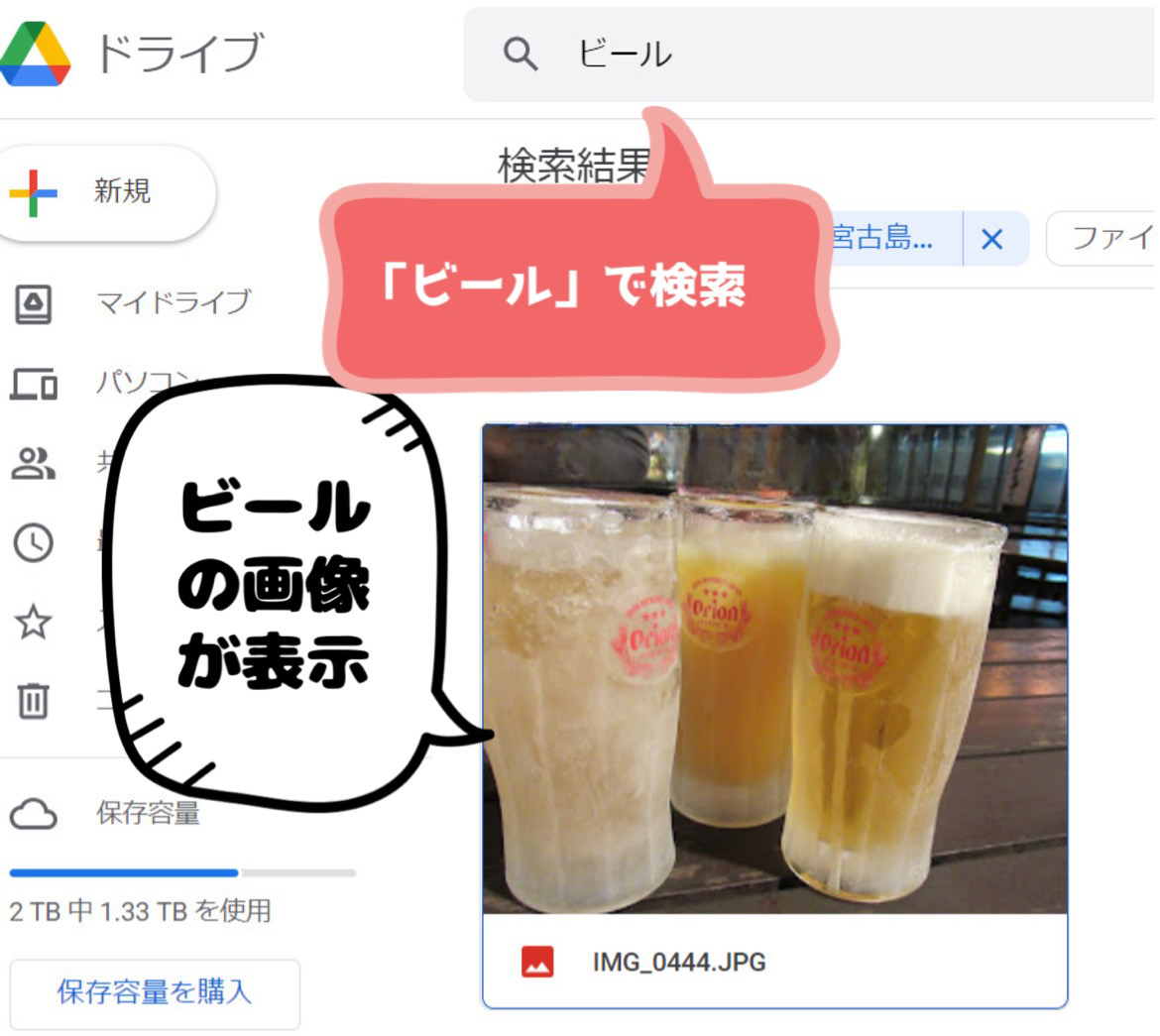
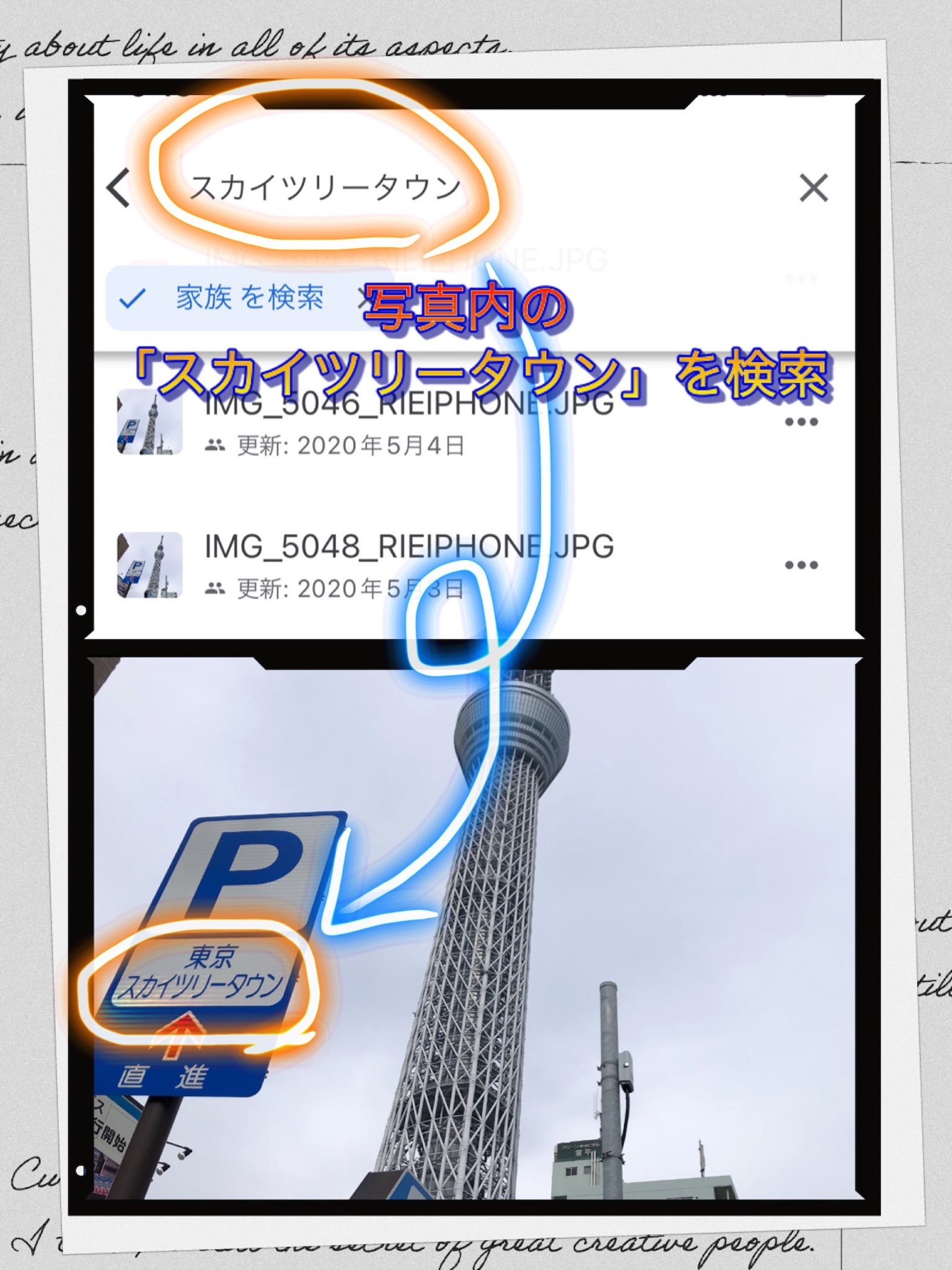
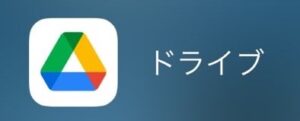
Googleドライブの導入方法・メリットなど
https://support.google.com/drive/answer/2424384?hl=ja&co=GENIE.Platform%3DDesktop
共有と保管は使い分けよう
実家の両親など、家族みんなとの共有には、手軽な「LINEアルバム」が便利です。家族も使い慣れているので、新しいアプリをお願いする手間もありません。大切なのは、「保管用のマスターデータはGoogleドライブに置き、共有したいものだけをLINEアルバムなどにコピーする」という風に使い分けること。写真の画質を落とさず、安全に保管しながら、気軽に共有も楽しめます。

その他ファイル共有アプリ
↓のサイトでは、LINE以外に、Googleフォト、iCloud、Dropboxなどがありますが、それぞれ、誰と共有するのか、どんな使い方を重視するのかで選択は変わると思います。重要なのは、共有するのは相手もいることですので1つに決めず、マスタはGoogleドライブなどのクラウドストレージに保管しておき、必要に応じてコピーするというのが良いのではないでしょうか。
https://appllio.com/share-photos-apps-services-selection
GoogleフォトとGoogleドライブとの使い分け
https://benefit.fnetin.com/googledrive-googlephoto-difference/
3.「あの紙どこ?」がなくなる!書類の共有
ペーパーレス化が進んだとはいえ、役所や学校、保育園からのお便りはまだまだ紙が主流。ファイリングしてもどんどん増えるし、いざという時に見つからない…なんてこと、ありませんか?そんな悩みは、書類をスマホでスキャンしてPDF化し、「Googleドライブ」で管理するのがおすすめです。
我が家のファイル管理術
こんな風にフォルダ分けして、ファイル名にルールを決めると、後から探すのがとても楽になります。
フォルダ分類例:
・公的書類(国・市役所、学校など)
・契約書類(保険、カード、病院、勤務先など)
・家電など取扱説明書
・その他(レンタル契約など)
ファイル名の付け方例:
・書類:「日付_対象期間_書類名_家族の名前」
・説明書:「購入日_製品名_型番」
こうしておけば、「〇〇市」や「テレビ」といったキーワードで検索するだけで、必要な書類がすぐに見つかります。
ファイル保管イメージ
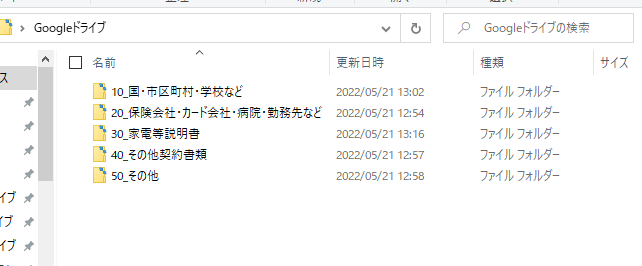
家電説明書の保管イメージ
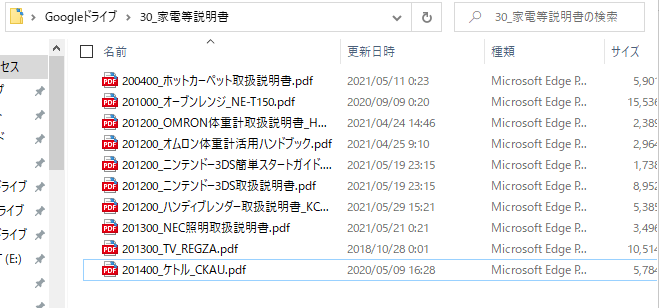
書類保管イメージ
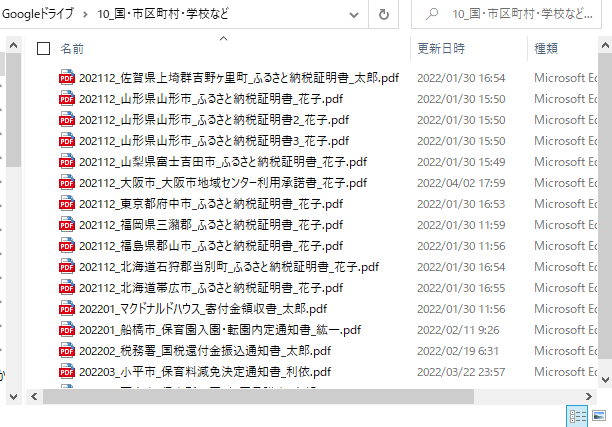
保管する書類を決めるコツ
大事なものと不要なものをまず分ける必要があります。
大事なものは、国や市区町村からきた公的機関からの書類(〇〇決定通知書などの主に判子が押されたもの)、銀行、保険会社、クレジットカード会社との契約書、病院からもらった入院等の書類、勤務先から入社時等書類、給与明細などを筆頭として、次に携帯電話の契約内容確認書類、インターネット契約書類、スポーツジムなどの契約書類などの契約書、最後は家電説明書、旅行の書類など、なくてもなんとかなるものに分けて、これに入らなさそうなものは不要として捨ててしまっても良いかと思います。その他を作る理由は全てをスキャンするとスキャン作業に追われてしまってそれはそれで大変です。捨てられないという方はなんでもボックスにその他を入れておき、半年していらなければ捨てるとかでもいいかもしれません。
大切なものかどうかは人によって違いますのでその基準は家族で話し合うのが良いかと思います。
スキャンの効率化
スキャンはスキャナまたはスマホで撮影したものをPDFにするの2つの方法があります。最近のスマホのカメラは画素も高く、気軽に使えるという点で後者がおすすめです。我が家では昔はEPSONスキャナで書類をスキャン、自動でクラウドに保管という手順でやってましたが、紙をスキャナにセットしていくのが手間で、今はスマホのアプリでカシャカシャと撮って書類をPDF化してます。
おすすめアプリAdobeScan
AdobeScanアプリは一枚の書類、複数枚の書類を1PDFに変換することが可能です。OCR機能(日本語を内部で理解してPDF本文内のキーワードで検索できるようにする機能)、PDFをクラウドに選択してアップロードできる機能、撮影時に自動トリミングしてくれる機能があります。自動トリミングは便利で余計なスペースを自動で取ってくれますので、あとでPDFを加工して綺麗にするといった作業が不要となります。
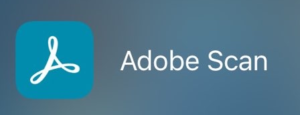
※自動でトリミングしてくれる機能が便利

その他のスキャンアプリ
iPhoneユーザであれば、メモ機能でスキャンもできます。
https://www.e-tamaya.co.jp/html/tamachan-tsushin/memoapp.php
4.買い忘れも頼み事もスマートに!ショッピング・タスクリスト
「醤油がなくなりそう」「帰りにトイレットペーパーお願い!」
そんな日々の買い物メモや頼み事は、スマートスピーカーと連携できるリストアプリを使うと、驚くほどスムーズになります。
料理中など、手が離せない時に「OK Google, 買い物リストに醤油を追加して」と話しかけるだけ。
紙に書く手間も、メモを持っていくのを忘れる心配もありません。

我が家は「Google Keep」
Google Nest(Google Home)と「Google Keep」というアプリを連携させて使っています。
Google Keep使い方
https://support.google.com/keep/answer/2888240?hl=ja&co=GENIE.Platform%3DiOS&oco=0
「買い物リスト」以外にも、「週末やりたいことリスト」や「行ってみたいお店リスト」など、自由にリストを作れて便利です。
スマホにショートカットアイコンを作っておけば、音声だけでなく、タップ操作でもすぐにリストを確認・追加できます。
5.「今どこ?」を1タップで解決!場所の共有
これはiPhoneユーザー向けの便利な小技ですが、「ショートカット」アプリを使えば、「今ここにいるよ」というメッセージと現在地の情報を、特定の相手(夫や妻)に一瞬で送ることができます。
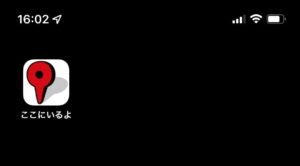
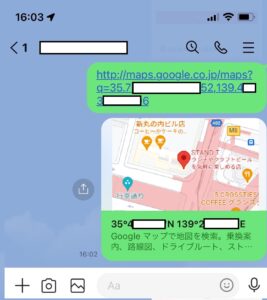
広い公園で別行動している時や、待ち合わせの時など、「今どこ?」を言葉で説明するのが難しい場面で大活躍。LINEにも位置情報サービスはありますが、ショートカットならホーム画面のアイコンを1タップするだけなので、圧倒的に早くて楽ちんです。
皇居に散歩に行ったとき、私はあとで家族と合流、合流する際に妻がここにいるよと位置情報を教えてくれたのですが、子供がいるとすぐに移動するのでその度に場所を教えてくれました。皇居は目印が少なく、GPSのピンポイントな位置情報は非常に便利でした。
HeySiriでよりスマートな連携
「ヘイSiri ここにいるよ」と言うと「LINEで位置情報を共有しました」と音声で回答してくれます。これは、車など手が離せないときに音声だけで場所を伝えられますので、非常に便利です。CarPlay(iPhone版車内カーナビ)を入れている車では、ハンドルのボタンでSiriを呼び出し、「ヘイSiri ここにいるよ」と言うと家族に車の位置情報を伝えることができたり、家族から「ヘイSiri ここにいるよ」で送られた位置情報はカーナビを1タップで経路案内してくれます。
ショートカット作成方法
近日公開予定
6.手が離せない時に!音声でLINEにメモを送る
4.ショッピングリスト、タスクリストで音声で記録できるメモを紹介しましたが、こちらは家族に共有しつつ、メモを残せる機能の紹介です。家事や子供の世話をしていたりすると、手がふさがっていることも多いと思います。翌朝、〇〇を朝にやっておかないといけない、先生に伝えたいといけないなど忘れがちなことを思いついた時に「LINE プリント提出」と言っておけばLINEの設定していたトークにメッセージを送ることができます。旦那に帰りに「パンを買ってきて」とか、家具を買うのに家具がはまるサイズを測った時にそれをメモしておくとかで役立ちました。音声のみでLINEが送れるのは便利です。
子供関連で助かったこと
下痢 うんちの出具合、時間
熱 温度
子供の体調が悪いと、病院や保育園などに状況を伝える必要があります。子供が熱出ている大変な時にメモを取って、夫婦で共有してとちょっとしたことでも大変だったりします。音声でとりあえず記録しておくということで使ってました。
作成方法
作成には、LINEアカウントGoogle Nest、IFTTTという連携ツールが必要です。
https://www.otwo.jp/blog/ifttt_gh_ln/
ポイントカード等カードの共有
我が家では習い事のカード、ポイントカードなどをiPhoneショートカット、アプリを利用して共有しています。メリットは、カードを持ち歩かなくてよくなるのと、家族でカードの受け渡しが不要になることです。一緒に買い物に行ったとしても、カードの受け渡しが面倒だったり、個別で作っても良いのだがポイントが貯まりにくかったりします。
共有できるカードについて
共有できるカードとできないカードがあります。共有できるのは、バーコードタイプのものです。逆にできないものはバーコードでないものや、お店からカード本体が必要と言われたケースです(私は言われたことがありませんが、ダメと言われたら従うしかないでしょう)
いかがでしたか?
デジタルツールと聞くと難しく感じるかもしれませんが、一つひとつはとても簡単で、一度設定してしまえば、日々の暮らしが驚くほどスムーズになります。
完璧を目指さず、まずは「これならできそう!」と思ったものから、気軽に試してみてくださいね。この記事が、あなたの家族のコミュニケーションを、より豊かにするきっかけになれば嬉しいです。